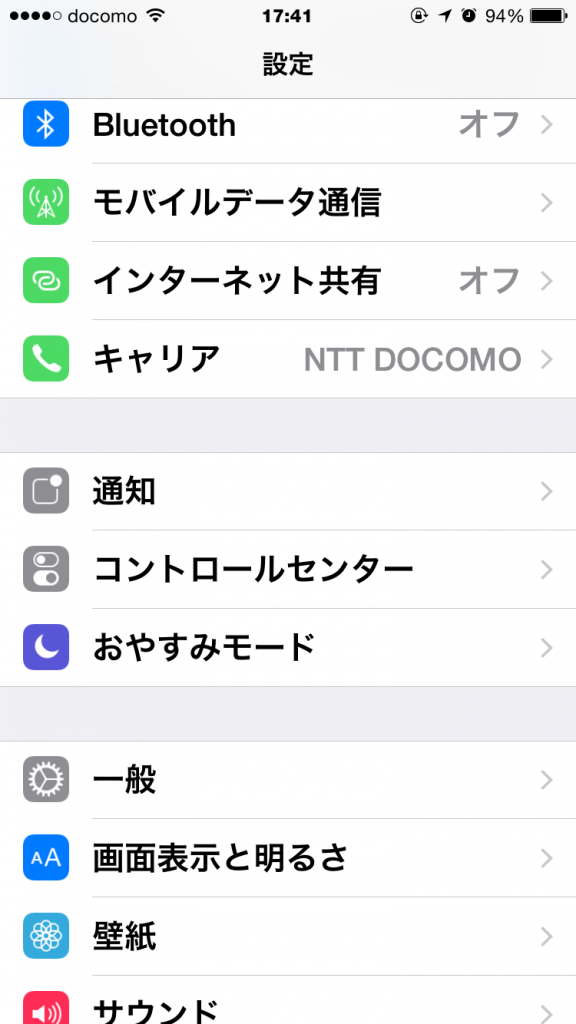iPadまたはiPhoneを使用されている時に設定やカレンダーなどのアプリの文字が見にくいという事はありませんか?
使用されている方で、メガネを変えないと見えないとか、目を細めないと見えない等、50代を超えると、文字が小さすぎて文字を見るのが辛くなってくるという事をよく聞きます。
文字は読みにくいと本当に辛いです。
私はレーシックをする前は、視力が0.05位だったので全く見えなかったです。
その時はそんな近くで画面を見るの!?って言われるくらいでも見えなかったです。
ピンチインやピンチアウトなどの技術を使ってインターネットをしている時は小さくしたり、大きくしたりするのはよくされているのでが、設定やカレンダーなどのアプリを使ってる時は小さい文字に悪戦苦闘して見にくそうな光景をよく見ます。
ピンチアウト=親指と人差し指を使って縮めるようにすると文字が小さくなる
そんなインターネット以外の時の文字もiPadやiPhoneはしっかりと文字を大きくする事ができます。
これを設定する事によって、今まで見にくいと感じていた操作も格段とやりやすくなります。
iPadの標準文字を大きくしよう
1、ホーム画面にある設定を押します。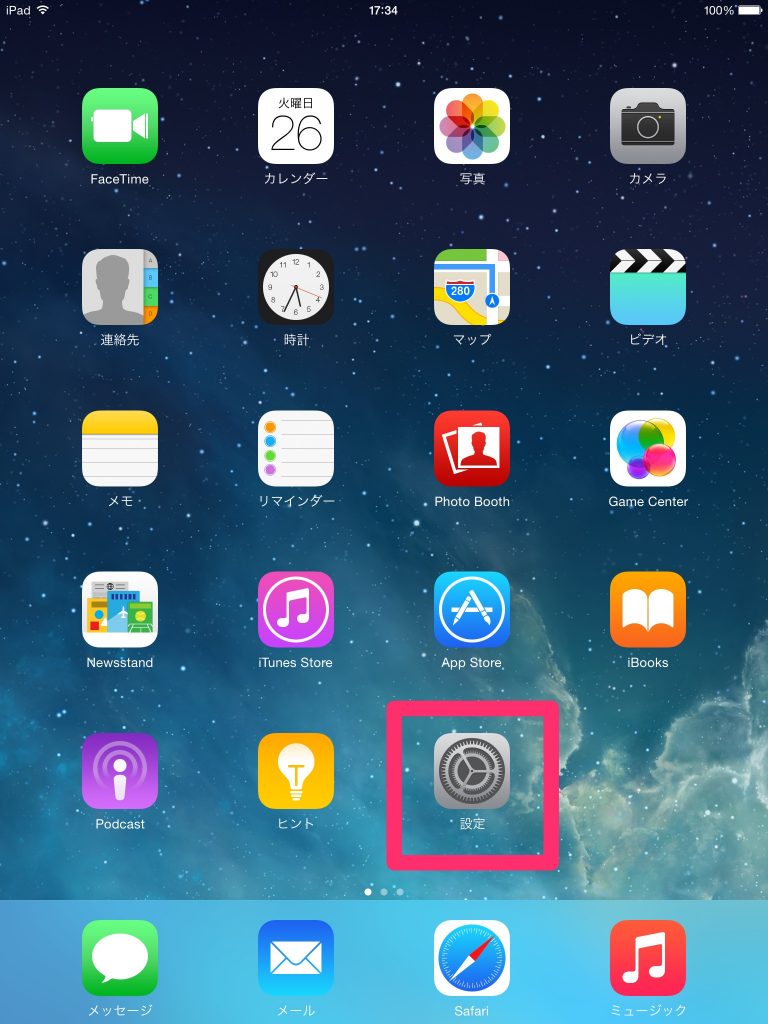
2、左側の欄から「画面表示と明るさ」を押します。
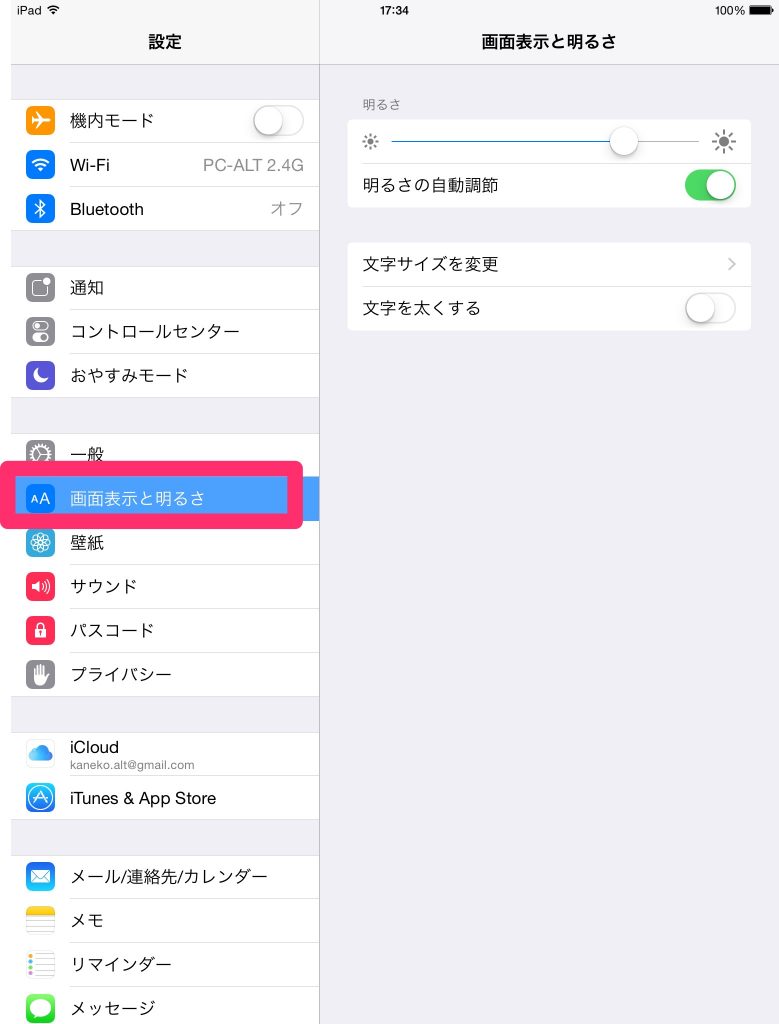
3、右側の欄から文字サイズを変更を押します。
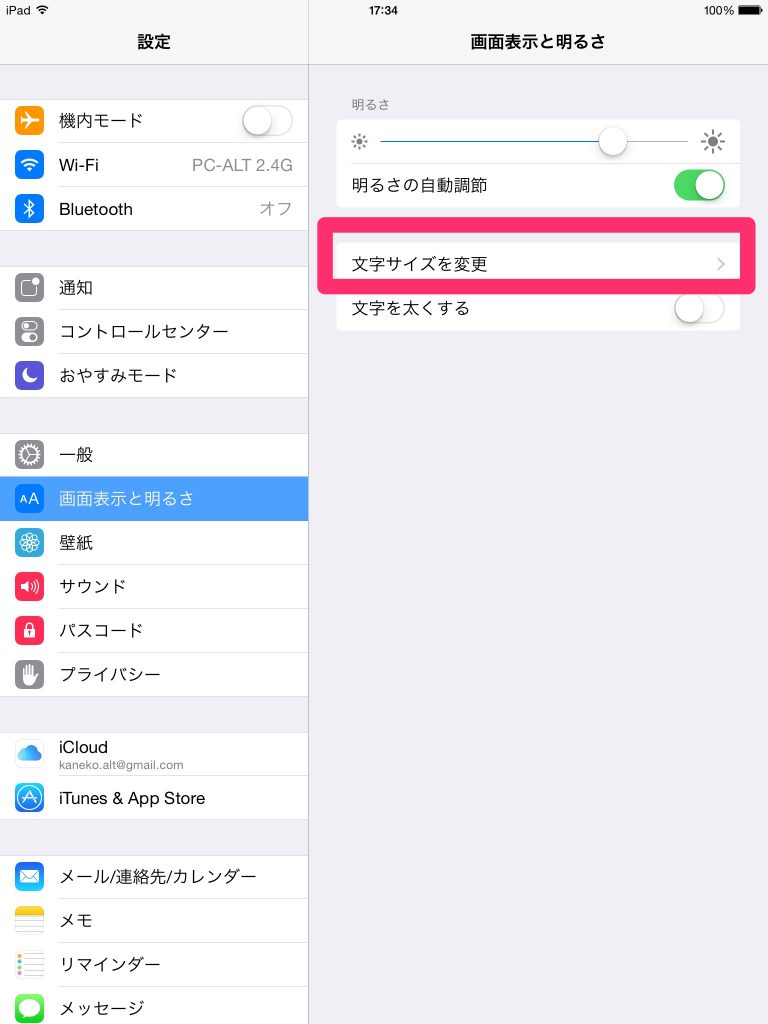
4、文字サイズが変更できる画面です。※動作はないので確認だけしてください
真ん中の白い丸を動かすと大きさが変わっていきますので、一緒にやっていきましょう。
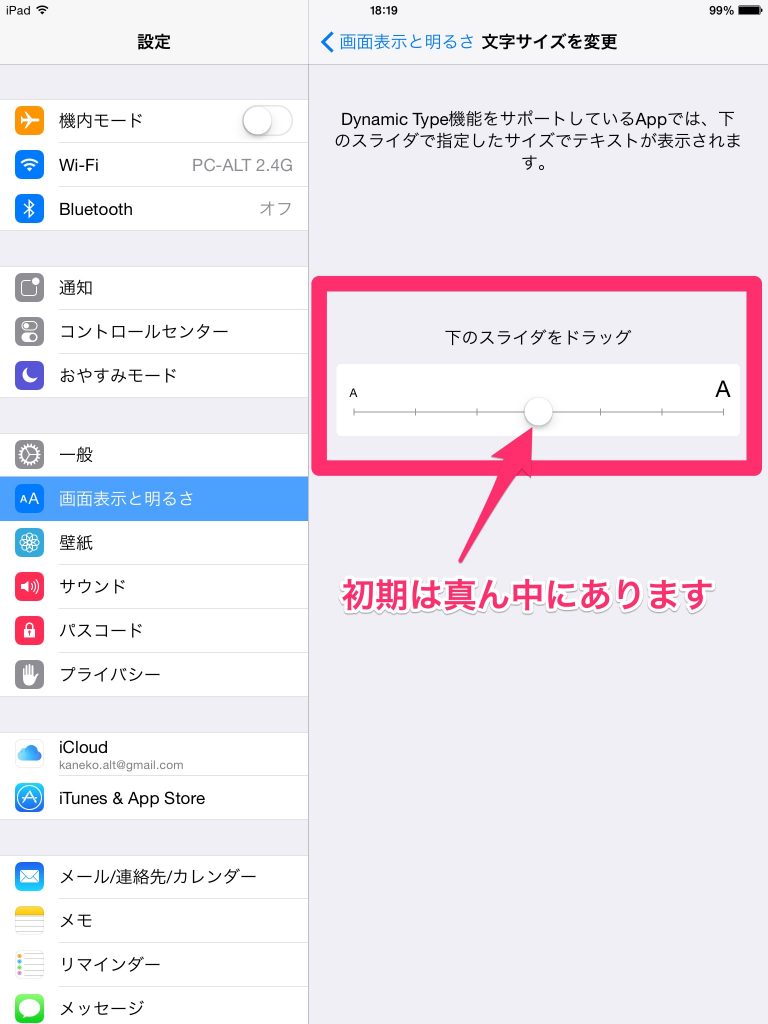
5、真ん中にあった白丸を押しながら、右側に動かしてください。
動かした事によって、文字が大きくなってます。
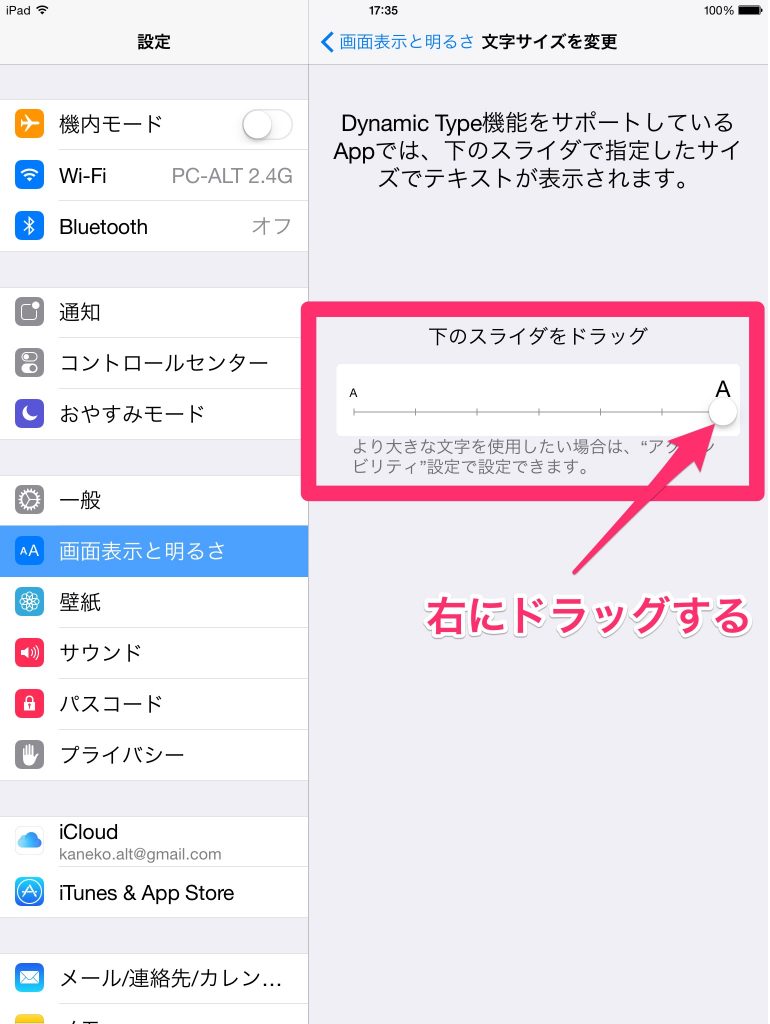
6、文字を小さくする方法です。※必要なかったり苦手な方は飛ばしてください。
先ほど文字があまり大きくなってないんじゃないか?っと思った方は是非やってみましょう。
一番右にある白丸を今度は左端に動かしてみましょう。
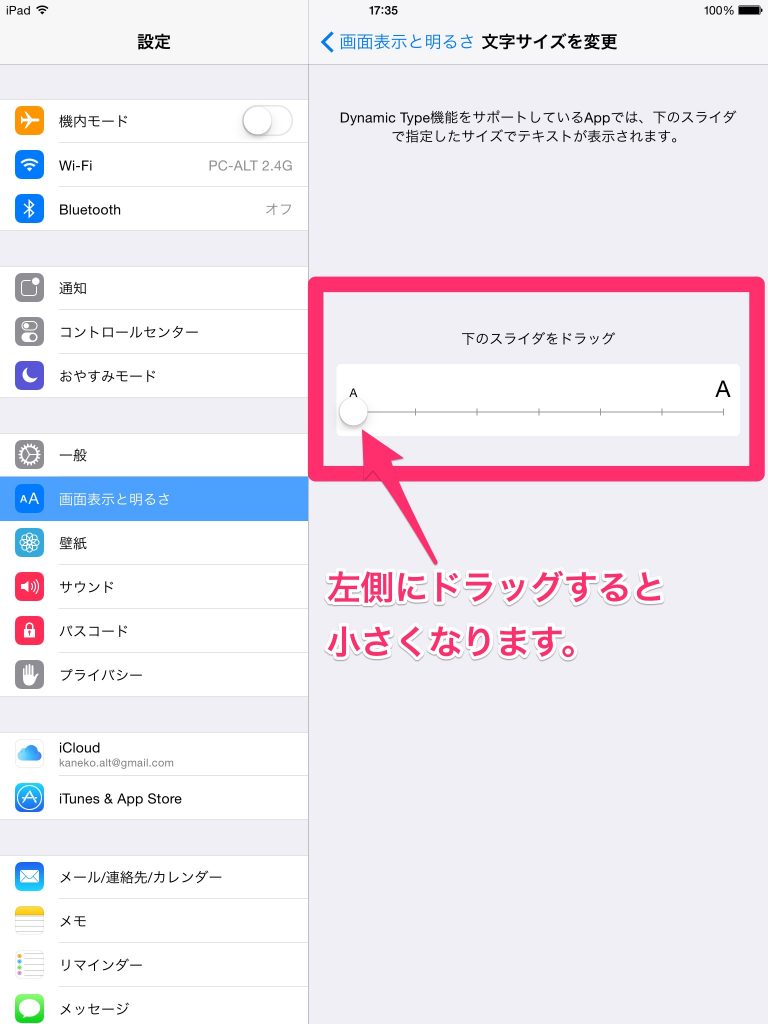
7、左が大きくした時、右が小さい時です。
違いが明らかですね。これでも小さいと思う方の為にもう少し大きくしましょう。
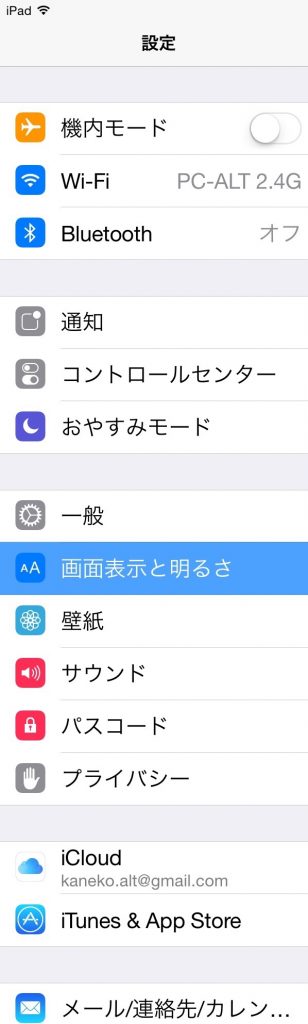 | 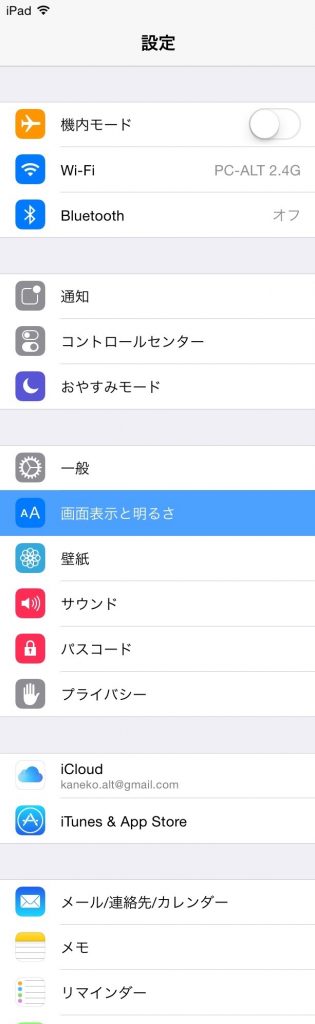 |
8、上にある「<画面表示と明るさ」を押します。
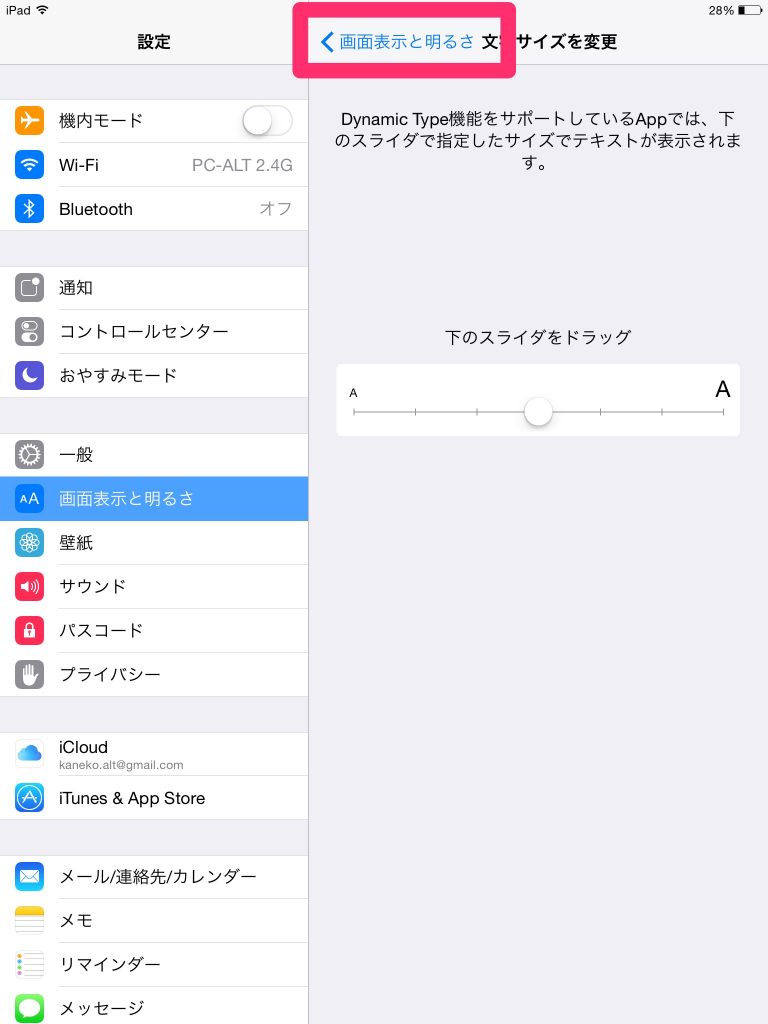
9、「文字を太くする」の右側に白い丸があるので押します。
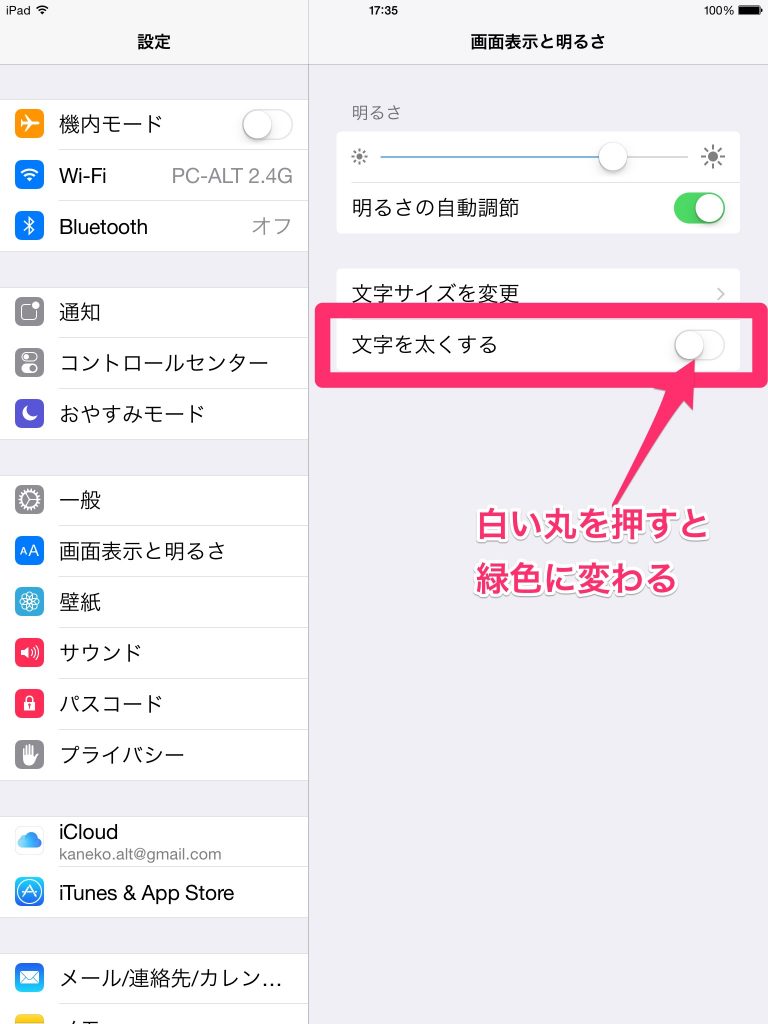
10、画面に「この設定を適用するとiPadが再起動します」と出てくるので、「続ける」を押します。
画面が暗くなるのでしばらく待ちましょう。
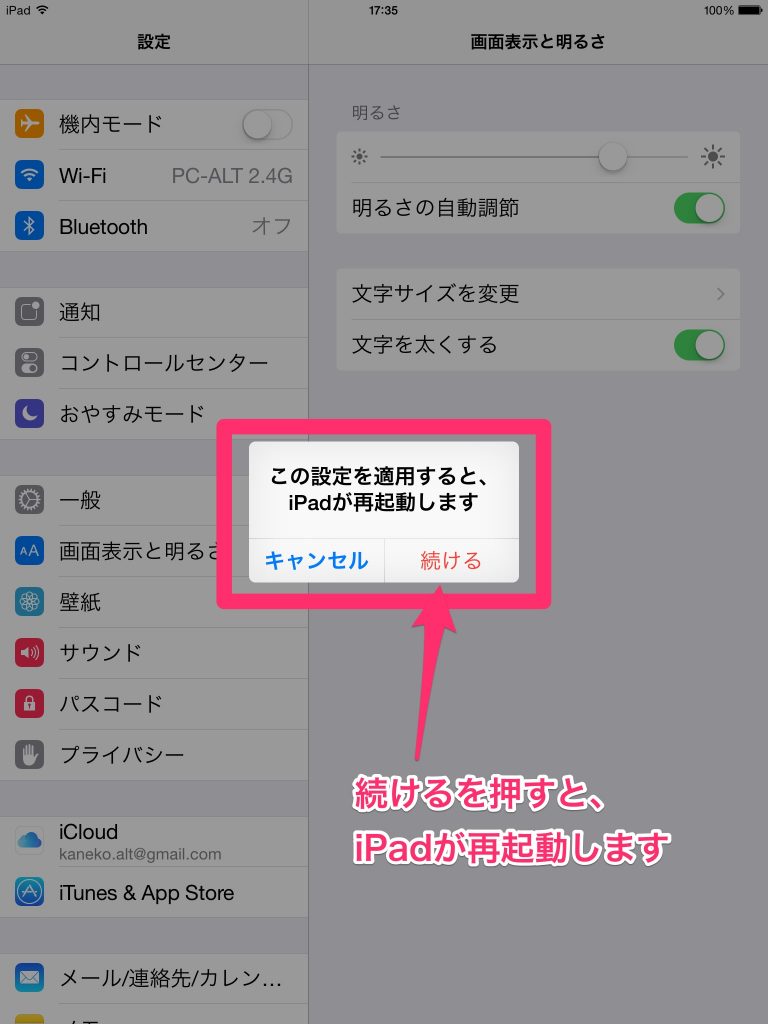
11、文字がかなり最初と比べると大きくなったのが実感できます。
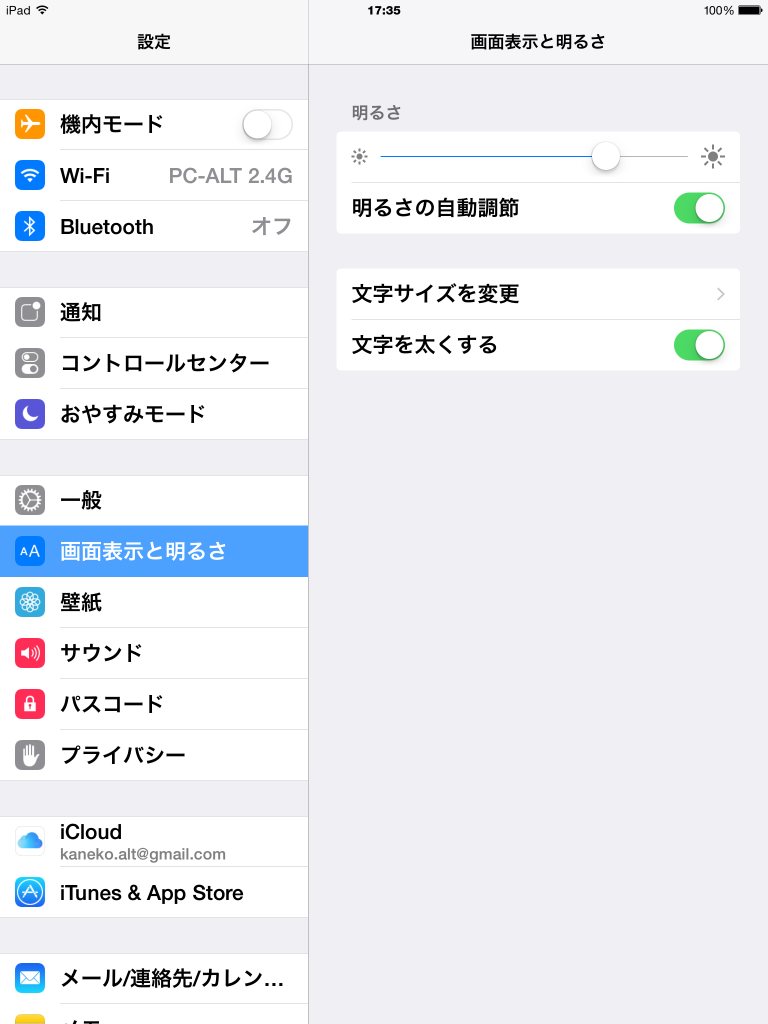
12、インターネットで検索などする時は文字の大きさは変わりませんので注意してください。
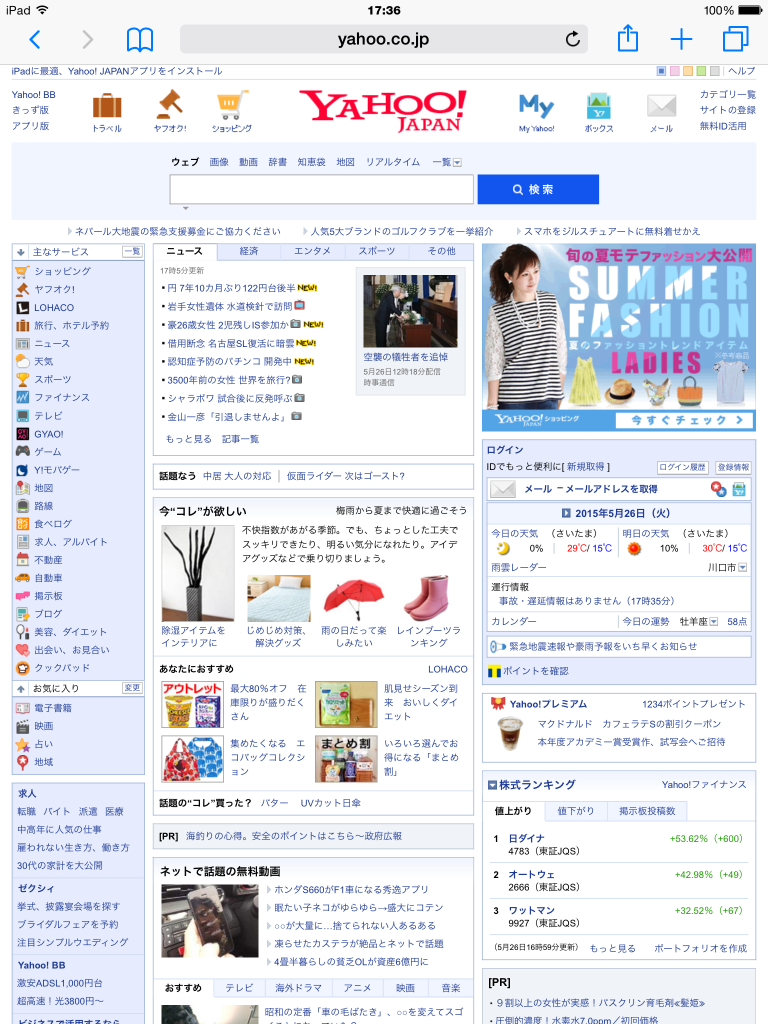
※画像は2015年5月26日のYahooです。
iPhoneの標準文字を大きくしよう
iPhoneもiPadとやり方は殆ど同じです。
1、ホーム画面にある設定を押します。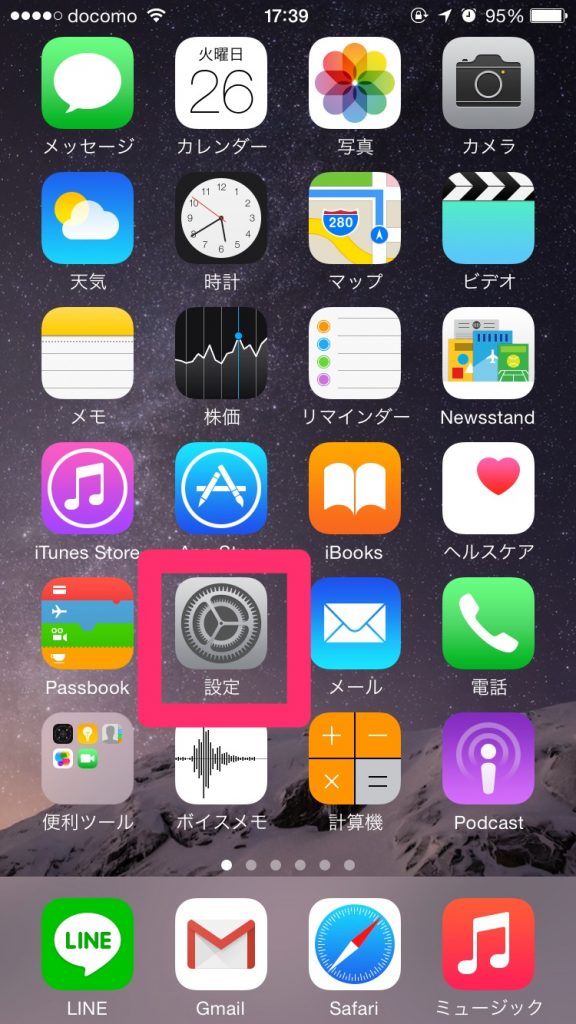
2、「画面表示と明るさ」を探して押します。
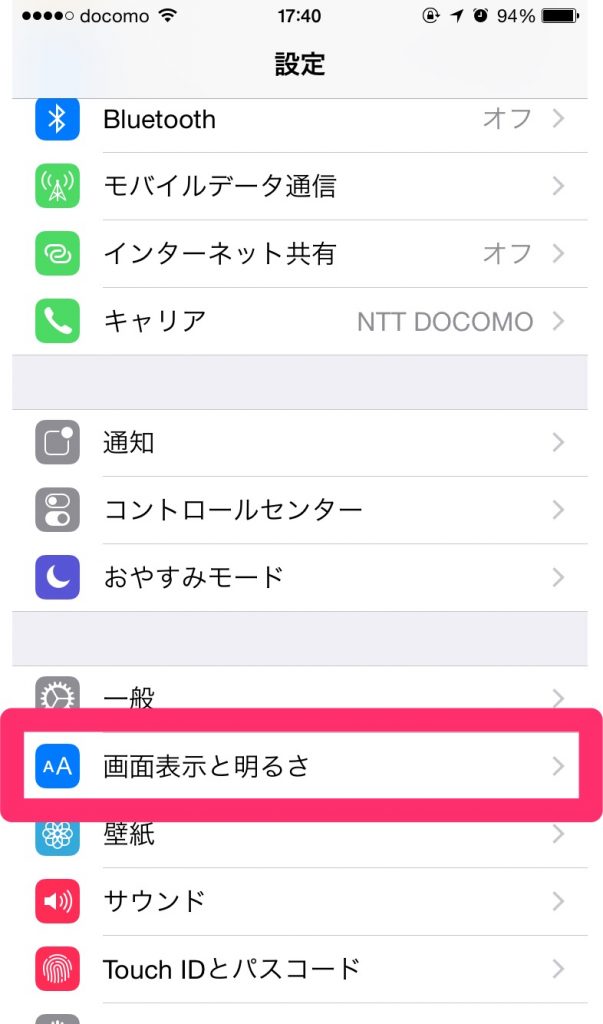
3、文字サイズの変更を押します。
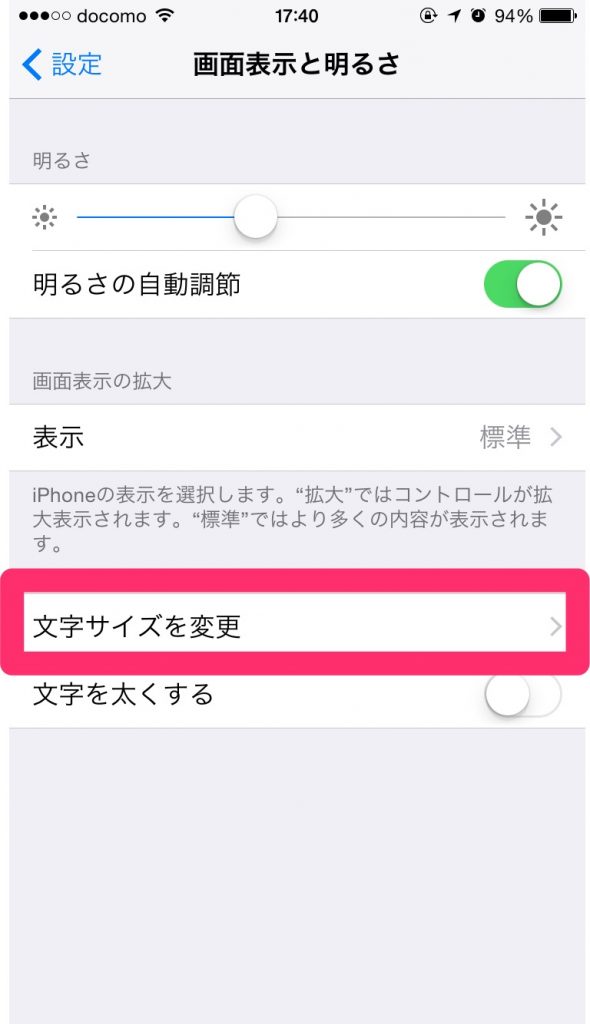
4、文字サイズ変更画面になります。※この項目では確認のみです。
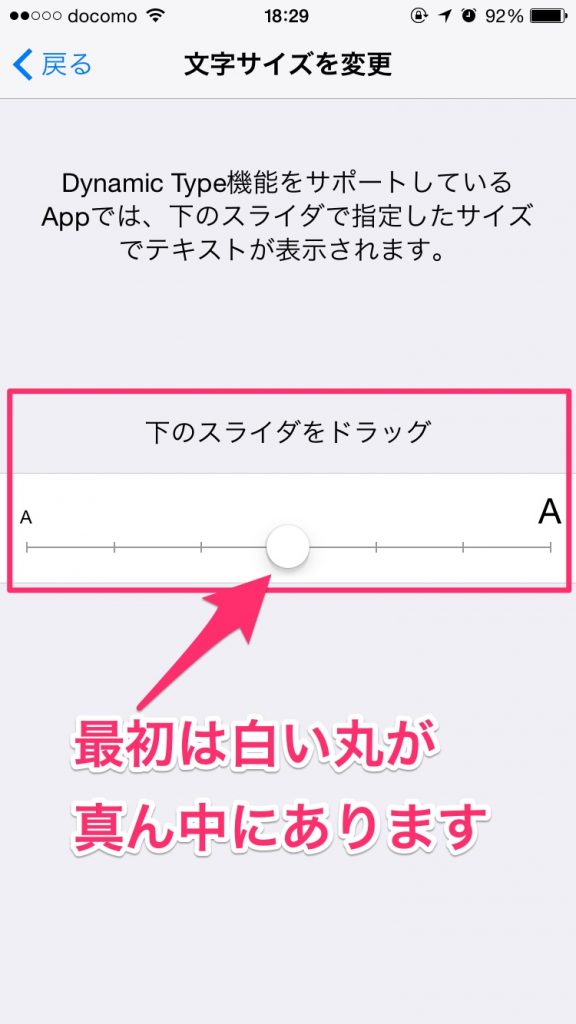
5、先ほど真ん中にあった白丸を右側に動かしてみましょう。
文字の大きさがどんどん変わるはずです。
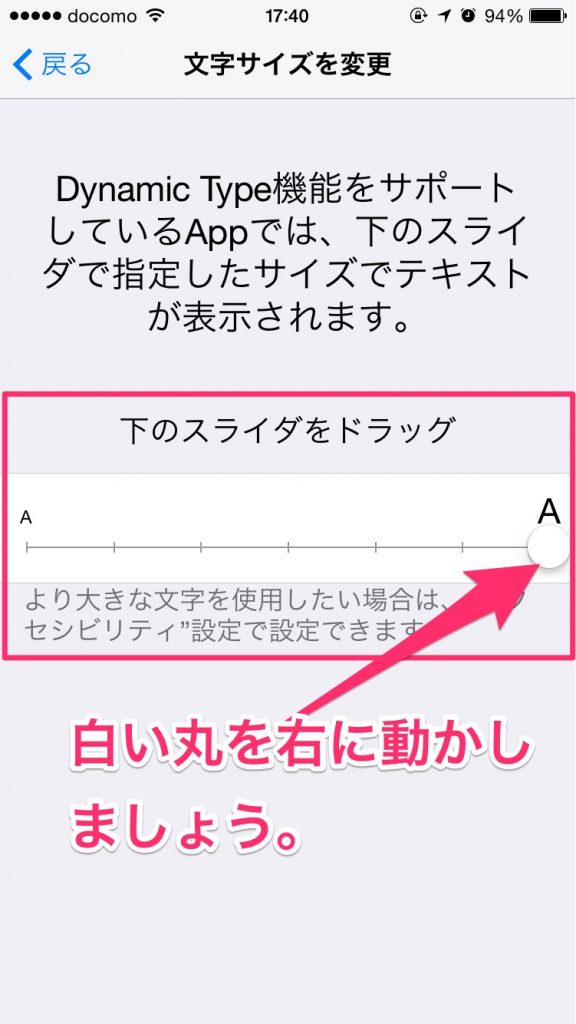
6、逆に右側にある先ほどの白丸を左側に動かすと小さくなります。
どんどん文字が小さくなっていくのがわかります。
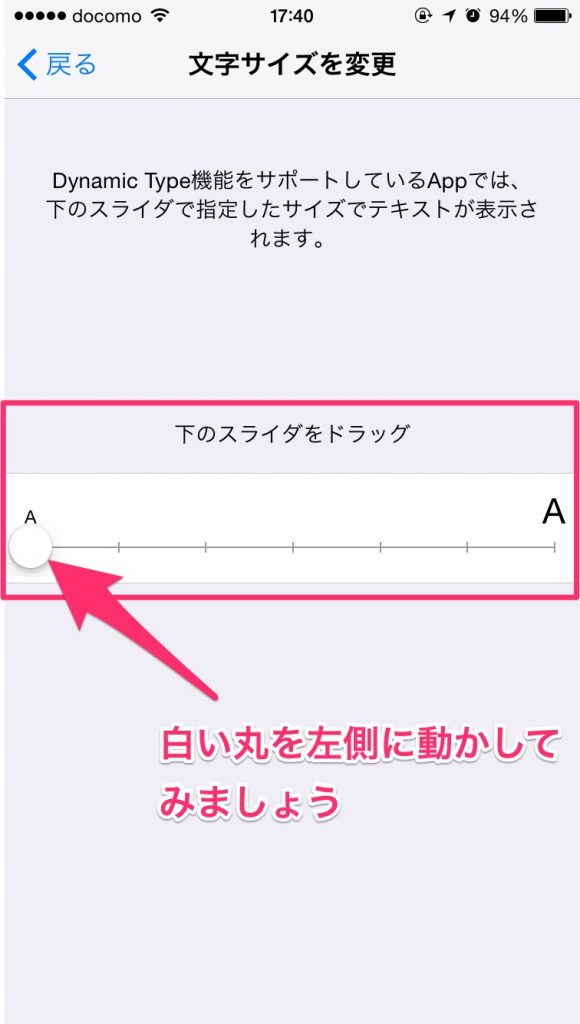
7、左上の「<戻る」を押します。
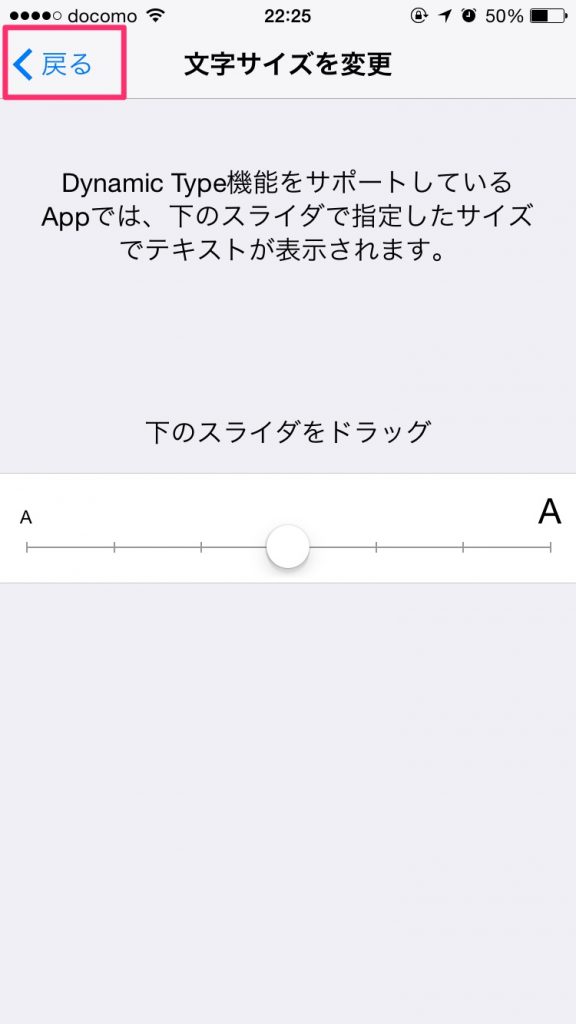
8、もう少し大きくする為に、「文字を太くする」の右側の白丸を押します。
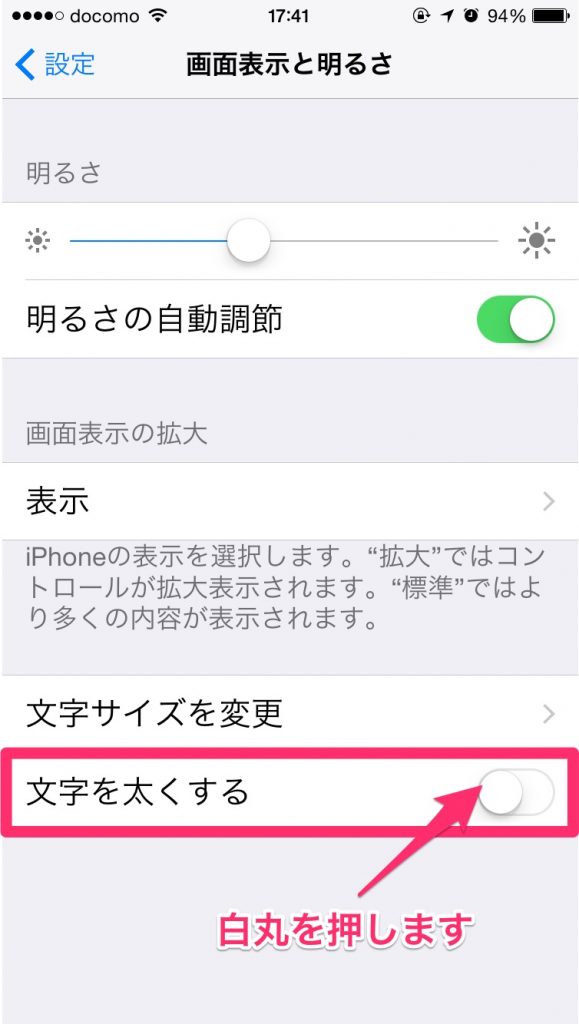
9、下から「この設定を適用すると、iPhoneが再起動します」というのが出てくるので、「続ける」を押します。
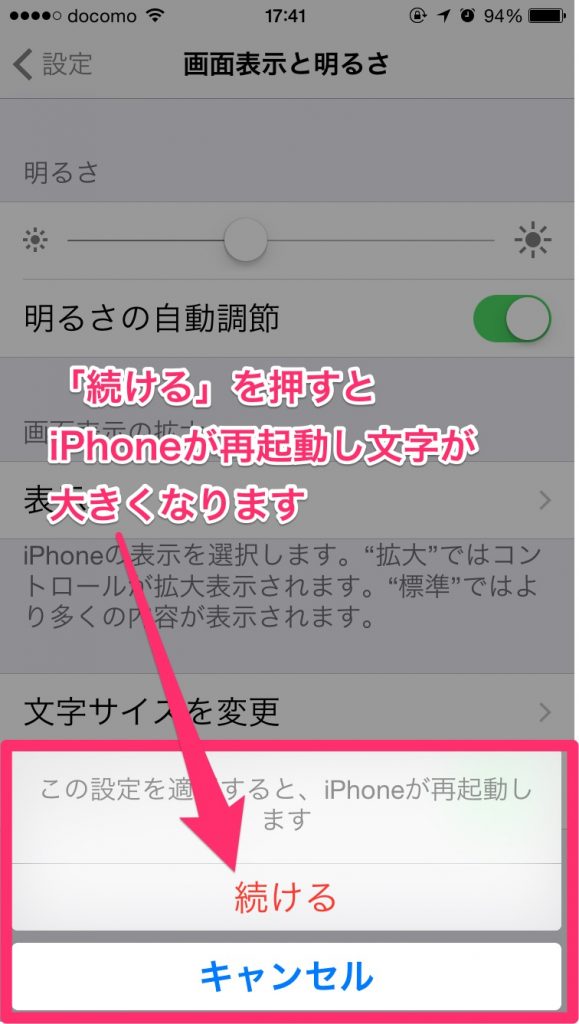
10、iPhoneが再起動されて、文字が最初よりかなりみやすくなったと思います。